
mac u盘装系统win7系统教程, 准备工作
时间:2024-11-05 来源:网络 人气:
Mac U盘装系统Win7系统教程
准备工作
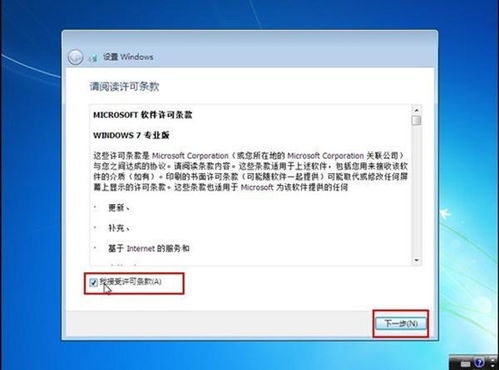
在进行Mac U盘装系统Win7之前,我们需要做好以下准备工作:
- U盘:准备一个至少4GB的U盘,用于存储Windows 7系统文件。
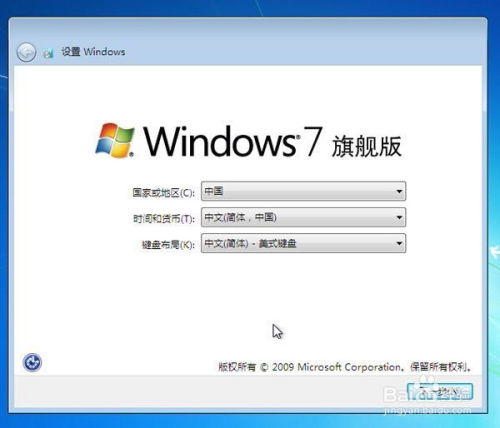
- Windows 7镜像文件:从官方网站或其他可靠渠道下载Windows 7的ISO镜像文件。
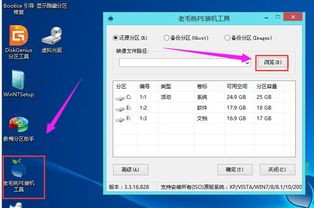
- Mac电脑:确保您的Mac电脑是Intel芯片,因为M系列芯片的Mac不支持Boot Camp安装Windows。
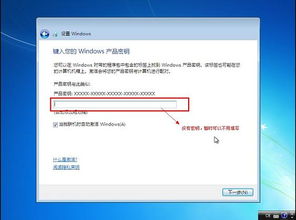
- Boot Camp软件:Mac电脑中自带的Boot Camp软件,用于安装Windows系统。
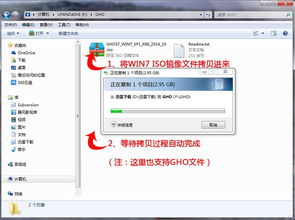
制作Windows 7启动U盘

在开始安装之前,我们需要将Windows 7镜像文件烧录到U盘中。
1. 下载ISO镜像:将下载的Windows 7 ISO镜像文件保存到您的Mac电脑上。
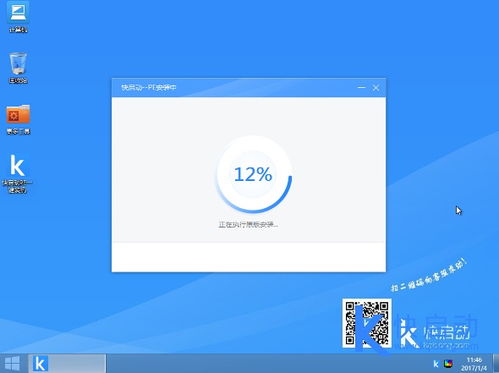
2. 格式化U盘:使用Mac的磁盘工具将U盘格式化为FAT32格式。
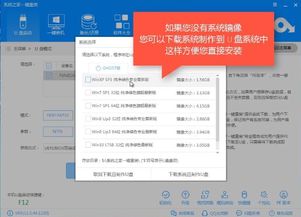
3. 烧录ISO镜像:

- 打开终端,输入以下命令:
```bash
sudo dd if=/path/to/Windows7.iso of=/dev/rdisk1 bs=1m
```
其中`/path/to/Windows7.iso`是ISO镜像文件的路径,`/dev/rdisk1`是U盘的设备路径,您需要根据实际情况替换。
- 输入密码后,命令会开始烧录ISO镜像到U盘中。
启动Mac电脑并安装Windows 7
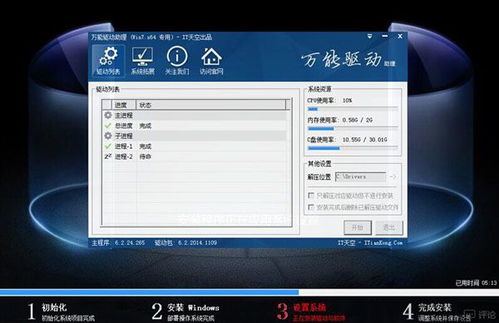
完成U盘制作后,我们可以开始安装Windows 7系统。
1. 重启Mac电脑:将U盘插入Mac电脑的USB端口,然后重启电脑。
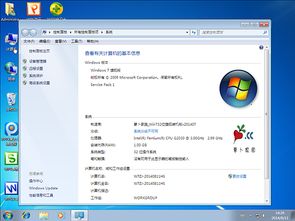
2. 选择启动U盘:在启动过程中,按住Option键(非苹果键盘用户按Alt键),从弹出的启动选项中选择U盘作为启动设备。
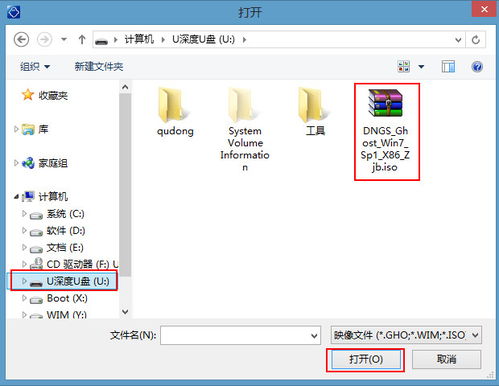
3. 开始安装:按照屏幕上的提示进行Windows 7的安装过程。在安装过程中,您可能需要选择分区和格式化硬盘。
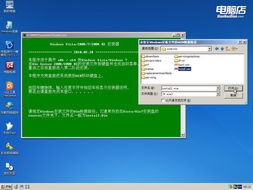
4. 安装Boot Camp驱动:安装完成后,重新启动Mac电脑,并插入之前制作的包含Boot Camp驱动的U盘。
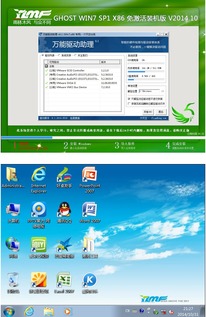
5. 安装驱动程序:
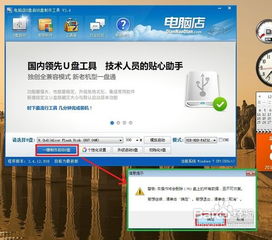
- 打开Boot Camp软件。
- 选择“安装Windows驱动程序”。
- 按照屏幕上的提示完成驱动程序的安装。
注意事项
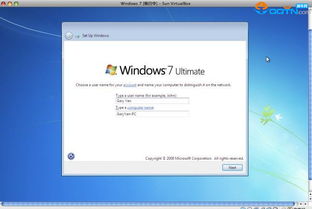
在安装过程中,请注意以下几点:
- 备份重要数据:在开始安装之前,请确保备份Mac电脑中的重要数据,以免在安装过程中丢失。
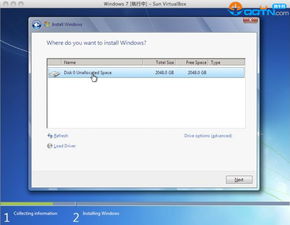
- 分区大小:在安装Windows 7时,建议为Windows分区分配足够的空间,以便安装更多的应用程序和游戏。
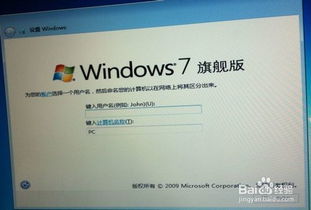
- 兼容性问题:虽然Windows 7可以在Mac上运行,但某些硬件和软件可能存在兼容性问题。

通过以上步骤,您可以在Mac电脑上使用U盘安装Windows 7系统。虽然这个过程可能需要一些耐心和细心,但一旦完成,您就可以在Mac电脑上同时使用Mac OS和Windows 7系统,享受双系统的便利。
相关推荐
教程资讯
教程资讯排行













